(以下快捷键操作针对 windows,括号内是针对 macOS)
代码编辑器--------高效能编程
- 学习新的编辑器的方法:
第一步:了解编辑器的快捷键和语言支持,快捷键值得多花时间;
第二步:开始挑剔编辑器的其他组件,但凡是跟自己的工作习惯或者工作流不匹配的,就会想办法换掉它,这是个做减法的过程;
第三步:最后一步,就是自己学习写插件了,编辑器本身的功能和社区不能够完全满足自己的需求,本着“麻烦别人不如磨炼自己”的精神,我开始自己动手。“三步走”的演变过程,可以作为一个通用的学习新工具的方法。下面是我整理VS Code常用快捷键和一些超好用的插件(一些常用的插件就没有整理哦)。
code 命令行
- code --help 打印命令行所支持的所有参数。
- code 命令后加上文件或文件夹的地址,vscode 会在一个新窗口打开这个文件或文件夹
- code 命令后添加参数-r 可以进行窗口的复用。
- code -r -g 文件名:行数 打开某个文件并自动跳到某一行。
- code -r -d 文件 1 文件 2 比较两个文件的内容
- ls | code -r - 在编辑器里显示当前项目目录下所有的文件名
基本键盘操作
- Ctrl(Option) 键搭配方向键,home,end 主要是针对光标的移动;
- shift 键搭配方向键,home,end 主要是针对文本的选择;
快捷键进阶
- ctrl+shift+k (Cmd+shift+k) 删除当前代码行;
- ctrl+x/c/v (Cmd+x/c/v) 剪切/复制/粘贴当前代码行;
- ctrl+enter/ctrl+shift+enter(Cmd+enter/Cmd+shift+enter) 在当前行的下面或者上面开始一段新的代码;
- Alt+上下方向键(Option+上下方向键) 上下移动当前行。如果同时按住 shift,则是上下复制当前行;
- Alt+shift+f(Option+shift+f) 对整个文档进行格式化(插件也可以);
- ctrl+shift+p —— 转置游标处的字符(ctrl+t) 调换字符位置;
- ctrl+shift+p —— 转换为大写/小写 调整字符大小写;
- ctrl+shift+p —— 合并行(ctrl+j) 合并代码行;
- ctrl+shift+p —— 按升/降序排列行;
- ctrl+u(cmd+u)撤销光标的移动和选择;
==小技巧== (1).批量重命名:选中变量/方法名,按 f2,编辑新名字。所有相关的实例名字都会被修改。
!多光标
- 按住 alt(option)点击,可以创建多个光标。
- 选中第一个后,按 ctrl+D(cmd+D) 处理多次出现的相同内容。
文件,符号,代码之间跳转
- ctrl+tab 文件跳转
- ctrl+p(cmd+p) 最近打开文件的列表,支持搜索
- ctrl+g 行跳转,直接输入行数即可。
- ctrl+p(cmd+p) 某个文件某一行跳转。eg:main.js:99
符号:类定义,函数定义等等
- ctrl+shift+o(cmd+shift+o)当前文件里所有符号。在@后输入:会将所有符号进行分类。
- ctrl+t(cmd+t) 在所有打开的文件中搜索符号。
- ctrl/F12 跳转到函数定义的位置
- shift+f12 打开函数引用预览
书写 code snippet(代码片段)
代码片段:将一段常用代码抽象成模板。直接调用即可。
- ctrl+shift+p 打开命令面板,搜索“配置用户代码片段”回车打开。在列表选择语言;eg:JavaScript
- 这时打开一个下图的 JSON 文件,我们把 7-14 行取消注释。

必须要有“prefix”前缀和“body”内容这两个属性.“description”不是必须的。
- Tab Stop -------$1,$2。意思是当我们按下 Tab 键之后,光标移动到的位置。默认移到$1。shift+tab 移到上一个 tab stop 的位置。

- 占位符。${1:label},在这个格式下,$1 的位置处会预先填入 label 这个值,并且选中。

- 多光标。在代码片段的多个位置使用同样的 tab stop。使用代码片段是就会出现多个光标。

- 预设变量。eg:在某个位置使用剪切板的内容,那个位置写上$CLIPBOARD就可以了。放在tab stop中 语法是 ${1:$CLIPBOARD}。
代码折叠,小地图,面包屑
- 代码折叠不用说了,就是通过控制每段代码块前面的+/-,来实现代码的折叠。说一下它的快捷键。
折叠:ctrl+shift+左方括号(cmd+option+左方括号),当前光标所处的最内层,可以被折叠的代码就会被折叠起来;ctrl+k,ctrl+0(cmd+k,cmd+0),当前文件里所有可以被折叠的代码一次性全部折叠起来。
展开:ctrl+shift+右方括号(cmd+option+右方括号),展开最内层,可以被展开的代码块;ctrl+k,ctrl+j(cmd+k,cmd+j),当前文件里所有可以被展开的代码一次性全部展开。 基于语言定义代码折叠:(通过下图的方式包裹要折叠的代码块)
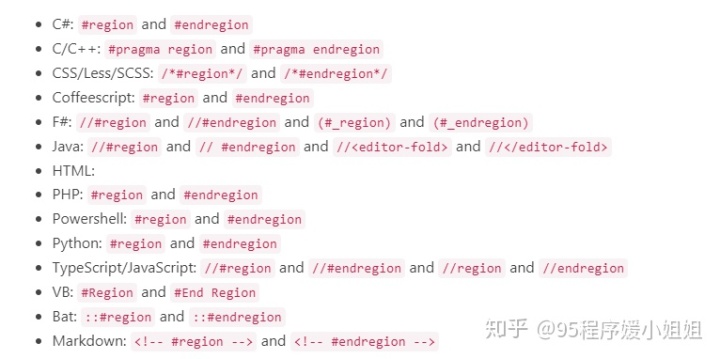
- 小地图和面包屑
小 Tip
当我们按下 ctrl+n,新建文件时,默认的就是普通文本文件,没有合适的语法高亮和自动补全。这时我们可以设置 files.defaultLanguage 设置为你想要的语言,比如 javascript。这样新建文件的时候 vscode 就会把它当做一个 js 文件。
Markdown
- 如今 Markdown 已经成为主流的文档书写语言。在 VS Code 中书写 Markdown 时,VS Code 提供了语法高亮和侧边预览的效果。
- 前面介绍过如何在符号中快速跳转,这个功能在 Markdown 中更加方便。可以通过符号,快速的在不同的章节直接进行跳转。

当然如果你打开了面包屑功能的话,你也可以通过面包屑工具栏跳转。
插件整理
- Auto Close Tag 自动闭合html标签
- Auto Rename Tag 修改html标签时,自动修改匹配的标签
- Code Spell Checker 单词拼写检查(课件,命名)
- Copy Relative Path 获取文件相对路径
- Bracket Pair Colorizer 使用颜色标识匹配的括号。当你拥有深层嵌套的对象或函数是,这个插件非常有用。
- GitLens 单击代码行就可以看到编辑它的人,时间,提交的内容。
- Css Peek 可以在 HTML 中通过 CSS id 或则 class 来定位到其定义。
- Remove Comments 一键删除当前文件的注释,支持40多种语言。
- Image preview 实现图片预览功能。
- Reactjs code snippets React代码片段。
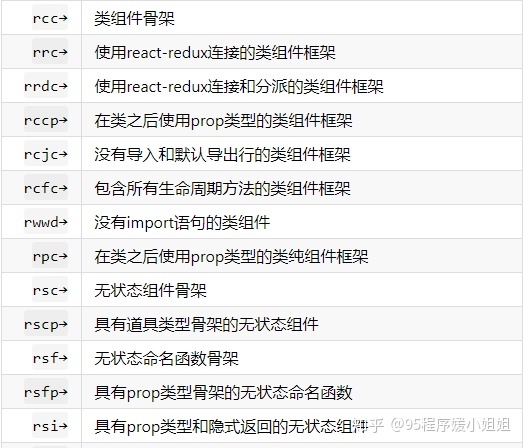
- cssrem css值转rem。
结语
欢迎各位指正和补充,谢谢。






 本文分享了使用VSCode进行高效编程的三个阶段方法及实用技巧,包括快捷键操作、代码片段配置、代码折叠等高级功能,还有精选的增强型插件推荐。
本文分享了使用VSCode进行高效编程的三个阶段方法及实用技巧,包括快捷键操作、代码片段配置、代码折叠等高级功能,还有精选的增强型插件推荐。
















 4302
4302

 被折叠的 条评论
为什么被折叠?
被折叠的 条评论
为什么被折叠?








